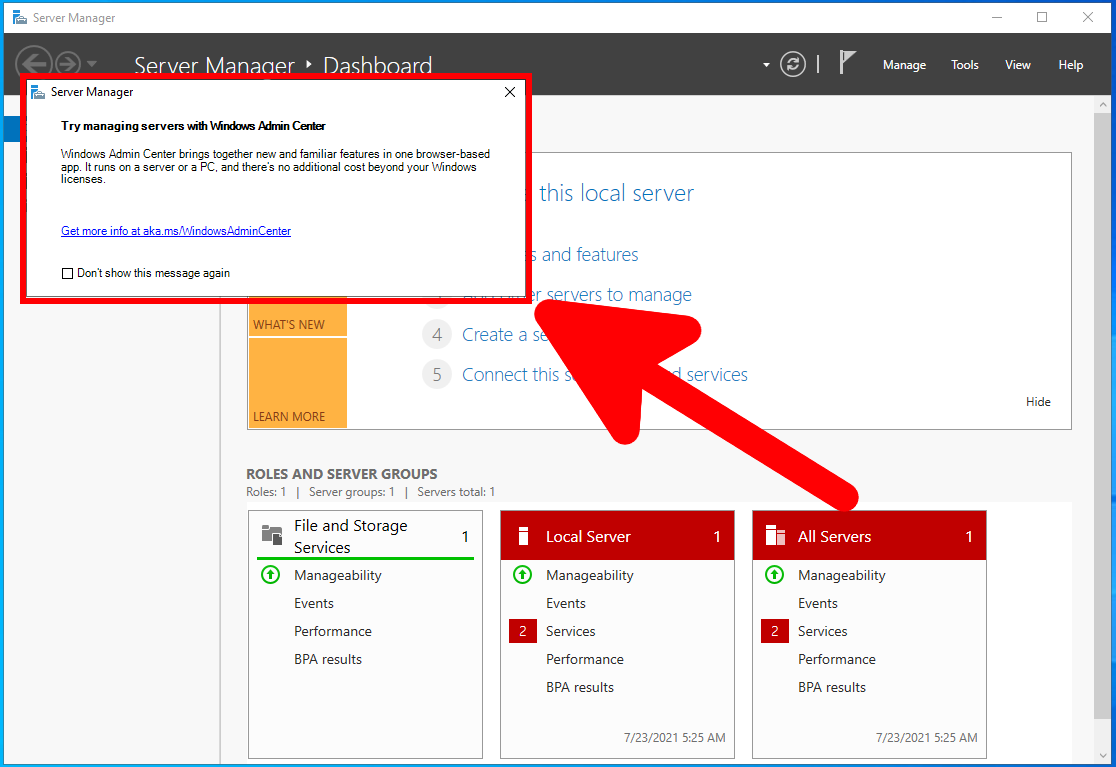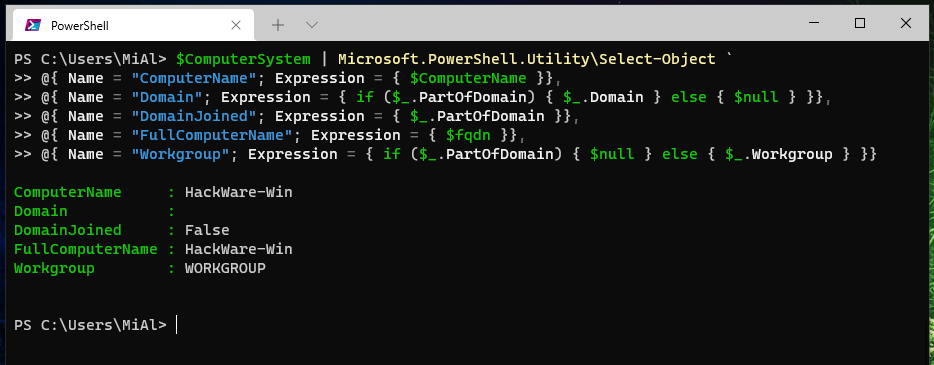Для чего нужна рабочая группа
Какова цель рабочей группы Windows?
В Microsoft Windows, какова цель рабочей группы? Я понимаю, что Домен позволяет централизовать администрирование безопасности (имена пользователей, пароли, доступ к файлам и т. Д.). Но что дает вам рабочая группа?
4 ответа
В компьютерных сетях рабочая группа представляет собой набор компьютеров в локальной сети (LAN), которые имеют общие ресурсы и обязанности. Рабочие группы обеспечивают простой обмен файлами, принтерами и другими сетевыми ресурсами. Будучи сетевым дизайном одноранговой сети (P2P), каждый компьютер рабочей группы может совместно использовать и получать доступ к ресурсам, если это настроено для этого.
Возможно, немного история Microsoft Windows поможет создать контекст,
Рабочие группы предназначены для небольших локальных сетей в домах, школах и малых предприятиях.
Например, Windows Workgroup лучше всего работает с 15 или менее компьютерами.
По мере роста количества компьютеров в рабочей группе локальные сети рабочих групп становятся слишком сложными для администрирования и должны быть заменены альтернативными решениями, такими как домены или другие клиент-серверные подходы.
Рабочие группы просто предоставляют группировку при просмотре ресурсов в пользовательском интерфейсе. «Сетевое окружение» (которое перешло под разными названиями, например «Сеть рядом со мной»), отображает компьютеры, которые совместно используют имя вашей рабочей группы. И есть «Целая сеть», в которой перечислены все остальные имена рабочих групп.
Не влияет на безопасность или доступ к ресурсам. Это просто дисплей.
Я либо не согласен с принятым ответом, что
В компьютерных сетях рабочая группа представляет собой набор компьютеров на локальная сеть (ЛВС), которая имеет общие ресурсы и обязанности. Рабочие группы обеспечивают легкий доступ к файлам, принтерам и другие сетевые ресурсы
или не понимают основы идентификации, совместного доступа к сети и доступа
В моей локальной сети у меня есть 8+ рабочих групп + ноутбуки на базе Windows с произвольными именами рабочих групп, и это, название рабочей группы, не влияет на видимость или доступность компьютеров.
В рабочей группе ресурсы (общие папки, сетевые принтеры, службы и т. д.) идентифицируются
без участия имен рабочих групп.
добавив их, и не используется имя рабочей группы.
Или это? Что я пропустил?
Рабочие группы предназначены только для удобного отображения групп. Вы не можете использовать имя рабочей группы для предоставления или запрещения доступа к файлам или другим ресурсам. WorkGroup очень близки к бесполезности.
HackWare.ru
Этичный хакинг и тестирование на проникновение, информационная безопасность
Полное руководство по Active Directory, от установки и настройки до аудита безопасности. Ч. 1: Введение в Active Directory (понятия, применение, отличие от Workgroup)
Оглавление
8. Групповые политики
9. Управление пользователями и компьютерами Active Directory. Группы. Организационные единицы
10. Настройка траста и сайта доменов
11. Другие службы и роли Active Directory
12. Настройка Samba (Active Directory для Linux)
13. Инструменты для аудита безопасности Active Directory
Что такое Active Directory
Active Directory — это технология Microsoft, которая представляет собой распределенную базу данных, в которой хранятся объекты в иерархическом, структурированном и безопасном формате. Объекты AD обычно представляют пользователей, компьютеры, периферийные устройства и сетевые службы. Каждый объект уникально идентифицируется своим именем и атрибутами. Домен, лес и дерево представляют собой логические подразделения инфраструктуры AD.
Домены Windows обычно используются в больших сетях — корпоративных сетях, школьных сетях и государственных сетях. Они не то, с чем вы столкнётесь дома, если у вас нет ноутбука, предоставленного вашим работодателем или учебным заведением.
Типичный домашний компьютер — обособленный объект. Вы управляете настройками и учётными записями пользователей на компьютере. Компьютер, присоединённый к домену, отличается — этими настройками управляет контроллер домена.
Что такое домен?
Домены Windows предоставляют сетевым администраторам возможность управлять большим количеством компьютеров и контролировать их из одного места. Один или несколько серверов, известных как контроллеры домена, контролируют домен и компьютеры на нём.
Домены обычно состоят из компьютеров в одной локальной сети. Однако компьютеры, присоединённые к домену, могут продолжать обмениваться данными со своим контроллером домена через VPN или подключение к Интернету. Это позволяет предприятиям и учебным заведениям удалённо управлять ноутбуками, которые они предоставляют своим сотрудникам и учащимся.
Когда компьютер присоединён к домену, он не использует свои собственные локальные учётные записи пользователей. Учётные записи пользователей и пароли устанавливаются на контроллере домена. Когда вы входите в систему в этом домене, компьютер аутентифицирует имя вашей учётной записи и пароль с помощью контроллера домена. Это означает, что вы можете войти в систему с одним и тем же именем пользователя и паролем на любом компьютере, присоединённом к домену.
Сетевые администраторы могут изменять параметры групповой политики на контроллере домена. Каждый компьютер в домене получит эти настройки от контроллера домена, и они переопределят любые локальные настройки, указанные пользователями на своих компьютерах. Все настройки контролируются из одного места. Это также «блокирует» компьютеры. Вероятно, вам не будет разрешено изменять многие системные настройки на компьютере, присоединённом к домену.
Другими словами, когда компьютер является частью домена, организация, предоставляющая этот компьютер, управляет и настраивает его удалённо. Они контролируют ПК, а не тот, кто им пользуется.
Поскольку домены не предназначены для домашних пользователей, к домену можно присоединить только компьютер с версией Windows Professional или Enterprise. Устройства под управлением Windows RT также не могут присоединяться к доменам.
Для чего нужна Active Directory
Если в вашем офисе используется Active Directory, все машины будут подключены к домену, что означает, что вся информация хранится в централизованном месте, а не локально на жёстких дисках отдельных компьютеров. Домен управляется глобальным каталогом, который отслеживает все устройства, зарегистрированные в сети. В глобальном каталоге хранятся IP-адреса, имена компьютеров и пользователей, поэтому глобальный администратор может контролировать всё, что происходит в домене. Чтобы управлять компьютерами, администратору просто понадобится имя этого компьютера, потому что всё уже связано с серверной частью.
Когда вы используете Active Directory, все разрешения устанавливаются контроллером домена. Это означает, что сетевой администратор уже сообщил контроллеру домена, какие разрешения назначить каждому пользователю. Это делает всю цифровую коммуникацию более эффективной.
Что может администратор сети через Active Directory?
Не всем в вашей организации обязательно нужен доступ ко всем файлам/документам, имеющим отношение к вашей компании. С помощью Active Directory вы можете предоставить отдельным пользователям разрешение на доступ к любым файлам/дискам, подключённым к сети, чтобы все участвующие стороны могли использовать ресурсы по мере необходимости. Кроме того, вы можете указать ещё более точные разрешения. Чтобы проиллюстрировать это, давайте рассмотрим пример: предположим, у вашей компании есть каталог в сети для всех документов, относящихся к кадрам. Сюда могут входить любые формы, которые нужны сотрудникам для подачи в отдел кадров (официальные запросы, официальные жалобы и так далее). Предположим также, что в каталоге есть таблица, в которой указано, когда сотрудники будут в отпуске и отсутствовать в офисе. Ваш сетевой администратор может предоставить всем пользователям доступ к этому каталогу только для чтения, что означает, что они могут просматривать документы и даже распечатывать их, но они не могут вносить какие-либо изменения или удалять документы. Затем администратор может предоставить расширенные права вашему менеджеру/директору по персоналу или любому другому сотруднику отдела кадров, которому потребуется редактировать файлы, хранящиеся в каталоге.
Ещё одним огромным плюсом для сетевых администраторов, использующих Active Directory, является то, что они могут выполнять обновления в масштабе всей сети одновременно. Когда все ваши машины автономны и действуют независимо друг от друга, вашим сетевым администраторам придётся переходить от машины к машине каждый раз, когда необходимо выполнить обновления. Без Active Directory им пришлось бы надеяться, что все сотрудники обновят свои машины самостоятельно.
AD позволяет централизовать управление пользователями и компьютерами, а также централизовать доступ к ресурсам и их использование.
Вы также получаете возможность использовать групповую политику, когда у вас настроена AD. Групповая политика — это набор объектов, связанных с подразделениями, которые определяют параметры для пользователей и/или компьютеров в этих подразделениях. Например, если вы хотите сделать так, чтобы в меню «Пуск» не было опции «Завершение работы» для 500 лабораторных ПК, вы можете сделать это с помощью одного параметра в групповой политике. Вместо того, чтобы тратить часы или дни на настройку правильных записей реестра вручную, вы создаёте объект групповой политики один раз, связываете его с правильным OU (organizational units, организационные единицы) или несколькими OU, и вам больше никогда не придётся об этом думать. Существуют сотни объектов групповой политики, которые можно настроить, и гибкость групповой политики является одной из основных причин доминирования Microsoft на корпоративном рынке.
Что нужно для Active Directory
Active Directory можно включить на компьютерах с Windows Server. На не серверных компьютерах (например, с Windows 10), можно установить и включить Active Directory Lightweight Directory Services, то есть средства удалённого администрирования сервера: средства доменных служб Active Directory и служб облегчённого доступа к каталогам. Они предоставляют сервер LDAP (Lightweight Directory Access Protocol, облегчённый протокол доступа к каталогам). Он работает как служба Windows и предоставляет каталог для аутентификации пользователей в сети. Это лёгкая альтернатива полноценному серверу Active Directory, которая будет полезна только в определённых бизнес-сетях.
Active Directory Domain Services
Когда люди говорят «Active Directory», они обычно имеют в виду «доменные службы Active Directory» (Active Directory Domain Services, AD DS). Важно отметить, что существуют другие роли/продукты Active Directory, такие как службы сертификации, службы федерации, службы облегчённого доступа к каталогам, службы управления правами и так далее.
Доменные службы Active Directory — это сервер каталогов Microsoft. Он предоставляет механизмы аутентификации и авторизации, а также структуру, в которой могут быть развёрнуты другие связанные службы (службы сертификации AD, федеративные службы AD и так далее). Это совместимая с LDAP база данных, содержащая объекты. Наиболее часто используемые объекты — это пользователи, компьютеры и группы. Эти объекты могут быть организованы в организационные единицы (OU) по любому количеству логических или бизнес-потребностей. Затем объекты групповой политики (GPO) можно связать с подразделениями, чтобы централизовать настройки для различных пользователей или компьютеров в организации.
Контроллер домена
Сервер, который хостит AD DS — это Контроллер домена (Domain Controller (DC)).
Диспетчер серверов и Windows Admin Center
Управлять всем этим можно через различные программы. Более старым вариантом является Диспетчер серверов (Server Manager). Он позволяет установить Active Directory Domain Services (AD DS) и назначить компьютеру роль Domain Controller (DC).
Новым ПО для управления компьютерами является Windows Admin Center. Данное программное обеспечение является облегчённым с технической точки зрения (работает в веб браузерах), но при этом более функциональное с точки зрения возможностей. Microsoft активно продвигает Windows Admin Center как приложение которое включает в себя функциональность Диспетчера серверов (Server Manager), а также превосходит её, предлагая множество дополнительных функций и удобные интерфейсы для управления и мониторинга компьютерами.
На самом деле, Windows Admin Center не является полноценной заменой ни для Server Manager, ни для другой оснастки. Это программное обеспечение сильно облегчает выполнение многих популярных действий по администрированию компьютеров и серверов, но для некоторых узкоспециализированных настроек требуется другое ПО.
Мы рассмотрим работу с Active Directory в каждом из этих приложений. Также мы рассмотрим развёртывание и управление Active Directory в PowerShell.
Диспетчер серверов уже предустановлен на Windows Server 2022 и автоматически открывается при включении компьютера. Для установки Windows Admin Center перейдите по ссылке https://aka.ms/WindowsAdminCenter. Более подробные инструкции по установке и использованию Windows Admin Center будут даны в третьей части данного цикла статей.
Чем рабочие группы отличаются от доменов
Рабочая группа — это термин Microsoft для компьютеров Windows, подключённых через одноранговую сеть. Рабочие группы — это ещё одна организационная единица для компьютеров Windows в сети. Рабочие группы позволяют этим машинам обмениваться файлами, доступом в Интернет, принтерами и другими ресурсами по сети. Одноранговая сеть устраняет необходимость в сервере для аутентификации.
Каждый компьютер Windows, не присоединённый к домену, является частью рабочей группы. Рабочая группа — это группа компьютеров в одной локальной сети. В отличие от домена, ни один компьютер в рабочей группе не контролирует другие компьютеры — все они объединены на равных. Для рабочей группы пароль также не требуется.
Рабочие группы использовались для общего доступа к домашним файлам и принтерам в предыдущих версиях Windows. Теперь вы можете использовать домашнюю группу чтобы легко обмениваться файлами и принтерами между домашними ПК. Рабочие группы теперь переведены в фоновый режим, поэтому вам не нужно о них беспокоиться — просто оставьте имя рабочей группы по умолчанию WORKGROUP и настройте общий доступ к файлам домашней группы.
Есть несколько различий между доменами и рабочими группами:
Является ли мой компьютер частью домена?
Если у вас есть домашний компьютер, он почти наверняка не является частью домена. Вы можете настроить контроллер домена дома, но нет причин для этого, если вам действительно это не нужно для чего-то. Если вы используете компьютер на работе или в школе, скорее всего, ваш компьютер является частью домена. Если у вас есть портативный компьютер, предоставленный вам на работе или в школе, он также может быть частью домена.
Вы можете быстро проверить, является ли ваш компьютер частью домена. Откройте приложение «Параметры» (Win+x).
Нажмите «Система».
Перейдите на вкладку «О программе» и найдите пункт «Переименовать этот ПК (для опытных пользователей)»:
Если вы видите «Домен»: за которым следует имя домена, ваш компьютер присоединён к домену.
Если вы видите «Рабочая группа»: за которым следует имя рабочей группы, ваш компьютер присоединён к рабочей группе, а не к домену.
В англоязычной версии это соответственно «Settings» → «System» → «About» → «Rename this PC (advanced)».
Используя командную строку (PowerShell) вы также можете узнать, прикреплён ли компьютер к домену или входит в рабочую группу.
Для этого выполните команду (можно за один раз всё скопировать-вставить в окно терминала):
Использование рабочих групп в компьютерных сетях
Понять разницу между доменами, домашними группами и рабочими группами
В компьютерных сетях рабочая группа – это набор компьютеров в локальной сети (ЛВС), которые совместно используют общие ресурсы и обязанности. Этот термин чаще всего ассоциируется с рабочими группами Microsoft Windows, но также применяется к другим средам.
Рабочие группы Windows можно найти в домах, школах и малых предприятиях. Однако, хотя все три схожи, они не функционируют точно так же, как домены и домашние группы.
Рабочие группы в Microsoft Windows
Рабочие группы Microsoft Windows организуют ПК как одноранговые локальные сети, которые облегчают общий доступ к файлам, доступу в Интернет, принтерам и другим ресурсам локальной сети.
Каждый компьютер, который является членом группы, может получить доступ к тем же ресурсам, которые используются другими, и, в свою очередь, может совместно использовать свои собственные ресурсы, если настроен для этого.
Присоединение к рабочей группе требует от всех участников использования подходящего имени. Все компьютеры под управлением Windows 10 автоматически назначаются в группу по умолчанию WORKGROUP (или MSHOME в Windows XP).
Чтобы получить доступ к общим ресурсам на других ПК в своей группе, пользователь должен знать имя рабочей группы, к которой принадлежит компьютер, а также имя пользователя и пароль учетной записи на удаленном компьютере.
Рабочие группы Windows могут содержать много компьютеров, но лучше всего работать с 15 или менее. По мере увеличения числа компьютеров администрирование локальной сети рабочей группы в конечном итоге становится очень трудным, и его следует реорганизовать в несколько сетей или настроить как сеть клиент-сервер.
Рабочие группы Windows против домашних групп и доменов
Домены Windows поддерживают клиент-серверные локальные сети. Специально настроенный компьютер, называемый контроллером домена, работающий под управлением операционной системы Windows Server, служит центральным сервером для всех клиентов.
Домены Windows
Домены Windows могут обрабатывать гораздо больше компьютеров, чем рабочих групп, благодаря возможности поддерживать централизованное совместное использование ресурсов и контроль доступа. Клиентский ПК может принадлежать только к рабочей группе или домену Windows, но не к обоим. Назначение компьютера в домен автоматически удаляет его из рабочей группы.
Корпоративные домены также обычно включают в себя коммутаторы, к которым подключены сетевые устройства для подключения к домену более крупной компании.
Microsoft HomeGroup
Microsoft представила концепцию HomeGroup в Windows 7. Домашние группы предназначены для упрощения управления рабочими группами для администраторов, особенно домовладельцев. Вместо того, чтобы требовать от администратора ручной настройки общих учетных записей пользователей на каждом ПК, настройками безопасности HomeGroup можно управлять с помощью одного общего входа.
Кроме того, связь HomeGroup зашифрована и позволяет легко обмениваться даже отдельными файлами с другими пользователями HomeGroup.
Присоединение к HomeGroup не удаляет ПК из его рабочей группы Windows; два метода совместного использования сосуществуют. Однако компьютеры под управлением версий Windows, более старых, чем Windows 7, не могут быть членами HomeGroups.
Другие компьютерные технологии рабочих групп
Пакет программного обеспечения с открытым исходным кодом Samba (который использует технологии SMB) позволяет Apple MacOS, Linux и другим Unix-системам присоединяться к существующим рабочим группам Windows.
Первоначально Apple разработала AppleTalk для поддержки рабочих групп на компьютерах Macintosh, но в конце 2000-х годов отказалась от этой технологии в пользу более новых стандартов, таких как SMB.
Специалист, рабочая группа или гибкая команда: как понять, кто нужен твоему проекту
Чтобы оптимизировать работу над любым проектом, надо четко определиться с форматом – каких людей собрать, как их организовать и как действовать. В этой статье делимся опытом команды платформы «Профессионалы 4.0.».
На Профессионалах 4.0. крупный российский бизнес ищет таланты для своих инновационных проектов. Бизнес приходит к нам с задачей или идей, а мы помогаем упаковать её в проект, определить цель, сроки и найти тех, кто сможет это реализовать.
Для этого мы применяем модель «Кеневин». Ее суть в том, чтобы четко определить в какой среде находится проект, и исходя из этого выстроить рабочие процессы. Это снижает риски и помогает избежать ситуации, когда процесс не соответствует среде.
Например, избежать ошибки многих начинающих бизнесменов — когда стартап начинает заниматься долгосрочным планированием. Или когда, сталкиваясь со структурной проблемой в бизнес-процессе, команда начинает заниматься описанием регламентов, вместо того, чтобы собрать обратную связь от участников и поменять сам процесс.
Чтобы понять, какой организационный формат выбрать на проект, давайте сначала разберемся в терминах.
Специалист — один человек с опытом решения похожих задач. Он автономно выполняет задачу и выдает предсказуемый результат.
Рабочая группа – стандартная команда в корпоративной структуре, где роли заранее распределены и закреплены руководителем группы. Есть четкая иерархия. Каждый участник несет ответственность только за свой блок и решает проблемы в рамках этой ответственности.
Гибкая команда – проектная команда, которая собирается для решения конкретной задачи. Работа ограничена по времени и все участники ориентированы на результат. В команде партнерские отношения, роли могут меняться по ходу работы, каждый член команды отвечает за общую эффективность проекта и участвует в решении возникающих проблем.
Специалист нужен на простые, предсказуемые задачи, когда точно понятно, какой результат надо получить. Для такого проекта достаточно найти человека, у которого уже есть опыт решения такой же задачи — он повторит лучшие практики и выдаст предсказуемый результат.
Такой подход применим, например, для редактуры, дизайна, простых программных задач, когда нужно повторить уже существующую практику.
Кейс из практики: анализ продуктовых портфелей для Ростелеком
Задача: проанализировать продуктовые портфели в области B2C ведущих телеком-операторов и планы их развития
Организационный формат: над проектом работал специалист-аналитик
Подготовил анализ перспективных продуктовых портфелей 10 ведущих телеком-операторов, в котором собрал информацию по продуктам, уровню их развития, ЦА, размеру выручки и дальнейшим планам компаний.
Рабочая группа нужна для усложненных систем — когда на основании предыдущего опыта надо решить новую задачу, или задачу, которая состоит из нескольких разрозненных этапов. В таких задачах нужна командная работа с экспертизой каждого участника.
Рабочая группа может использовать уже испробованные успешные практики, которые дали результат в похожих условиях. Для какой-то части проекта можно пригласить эксперта, который поможет определиться с тем, что лучше решит проблему.
может решить много составную задачу;
можно собрать внутри корпорации из существующих специалистов;
Кейс из практики: анализ возврата инвестиций для Сколково
Задача: провести сравнительный анализ расчет возврата на инвестиции в обучение сотрудников
Специализация: управление персоналом
Организационный формат: рабочая группа из 2 аналитиков
Сделали единую «карту» оценки эффективности обучения, предложили новые методики и отобрали лучшие из имеющихся. Это позволило заказчику кастомизировать оценку под каждый образовательный проект и выстроить работу с участниками после прохождения программ.
Предложили инструменты для расчета возврата на инвестиции в обучение сотрудников. Теперь бизнес-школа использует эти инструменты для переговоров с другими компаниями.
Гибкая команда нужна для новых, нестандартных проектов с высокой степенью неопределенности. Это задачи, которые меняют процессы бизнеса или создают новые. В этой ситуации изначально нельзя сказать, какой результат надо получить — можно только поставить цель. А способы и решения участники придумают и протестируют уже в процессе работы.
Главная особенность гибкой команды — участники подбираются по принципу личной заинтересованности в проекте, они ориентированы на результат, а не процесс.
Гибкая команда не просто кросс-функциональна, она может перераспределить роли и ресурсы в процессе работы. Участники строят гипотезы, проверяют их на небольших масштабах и собирают обратную связь от среды. Процесс движется отдельными итерациями, после каждой план действий дорабатывается, и запускается проверка новой гипотезы.
— разрабатываются инновационные решения;
— подходит для стратегических проектов и разработки новых бизнес-процессов;
— участники ориентированы на качественный результат, имеют внутреннюю мотивацию;
— дает возможность создать продукт или решение, которое сложно создать в существующих условиях (инертность среды, бюрократия, недостаток необходимых компетенций).
— команда работает в непредсказуемой среде, поэтому есть права на ошибку и на перенос сроков, при этом скорость реализации достаточно высокая;
— требует отдельного человека для организации коммуникации и выстраивания рабочего фрейма.
Кейс из практики: создать инструмент для проектирование офисов для Газпром Нефти
Задача: создать универсальный инструмент проектирования офисных пространств разных типов.
Специализация: исследование и анализ.
Организационный формат: гибкая команда из аналитика, специалиста по организации бизнес-процессов и экспертов.
Создан конфигуратор, рассчитывающий в автоматическом режиме все необходимые параметры для проектирования офиса с учетом количества сотрудников и их задач. В результате конфигуратор выдает набор готовых решений с предложением по площади и организации офиса, и ТЗ для проектирования.
Правильный выбор формата дает возможность максимально оптимизировать ресурсы на реализацию проекта. Не устраивать многочасовых совещаний и обсуждений там, где это не требуется. И наоборот, если стоит задача создать новый процесс и интонационное решение — не загонять реализацию в рамки корпоративных регламентов и иерархии.
Работа со свободными специалистами по проектно позволяет экономить ресурсы на найме и трудоустройстве, а еще решает вопрос внутренней мотивации — на проект приходят люди, которым интересно решать конкретно эту задачу.
Своим опытом, удачными кейсами, решениями по управлению проектами и советами для исполнителей мы делимся в нашем телеграмм канале Профессионал 4.0.